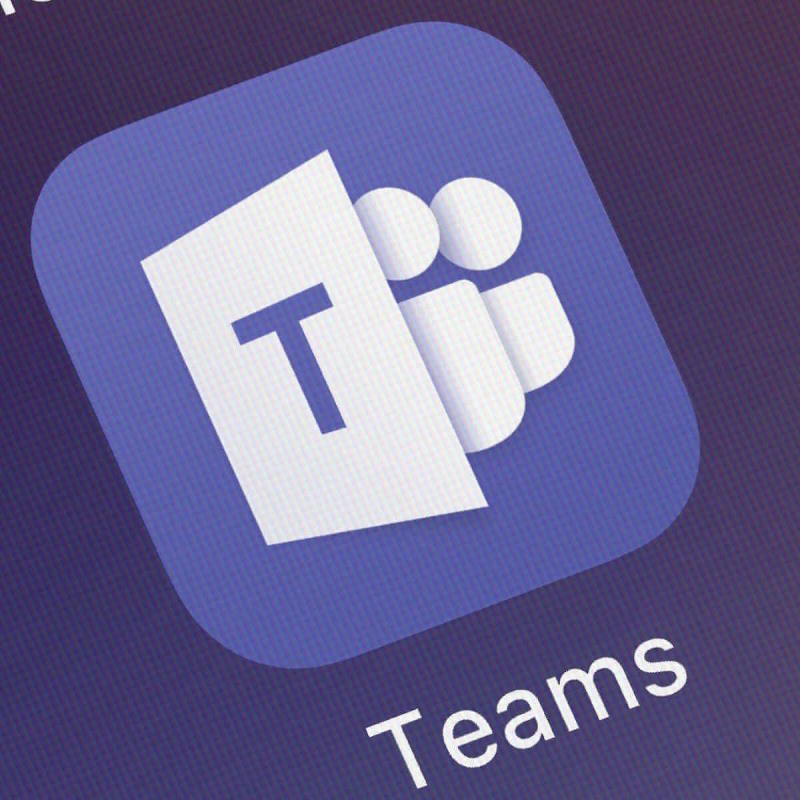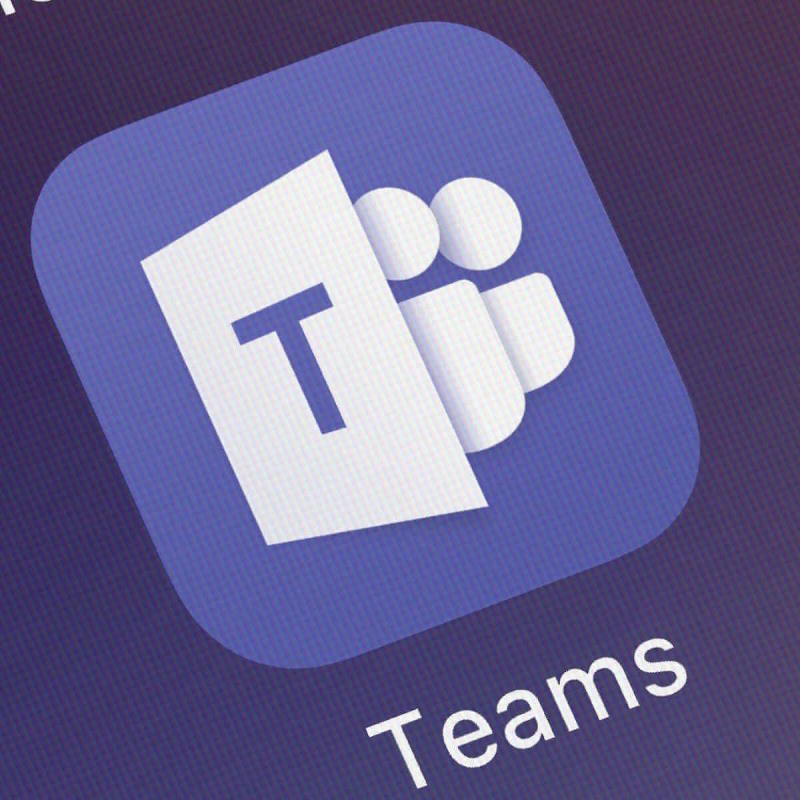
Microsoft Teams aktualisht mbështet Internet Explorer 11 , Microsoft Edge, RS2 ose version më të ri, Chrome, Firefox dhe Safari 11.1+. Megjithatë, ekziston një problem përqendrimi rreth versioneve të shfletuesit të Microsoft Teams që nuk mbështeten.
Ekipet i mbështet plotësisht këta shfletues të internetit në letër, me përjashtime për thirrjet dhe takimet. Në realitet, sjellja e shfletuesve ka shumë për të dëshiruar.
Kjo është arsyeja pse ju jeni ende duke kërkuar mbështetje të zgjeruar për shfletues të tjerë ose kërkoni zgjidhje kur shfletuesi i supozuar i pajtueshëm provon të jetë gjithçka tjetër veçse i mbështetur.
Shpresojmë se së shpejti do të shohim disa përmirësime. Ndërkohë, këtu janë disa gjëra që mund të bëni për të korrigjuar vetë problemet e përputhshmërisë së shfletuesit.
Çfarë mund të bëj nëse versioni i shfletuesit Teams nuk mbështetet?
Përpjekja e pasuksesshme për të nisur Microsoft Teams në një version të pajtueshëm të shfletuesit të internetit është vërtet zhgënjyese. Mundohuni ta rregulloni këtë duke përdorur zgjidhjet e mëposhtme:
1. Kontrolloni manualisht për përditësime të Microsoft Teams
- Klikoni foton e profilit tuaj në krye të aplikacionit.
- Më pas, zgjidhni Kontrolloni për përditësime .


- Nëse gjendet një përditësim i ri, ai do të shkarkohet dhe instalohet kur kompjuteri është i papunë.
- Pas përditësimit të shërbimit, fshini Microsoft Teams.
- Shto sërish Microsoft Teams.
Përditësimet e klientëve të desktopit të ekipeve lëshohen çdo dy javë ose më shumë pas testimit të brendshëm rigoroz. Përditësimet mund të marrin deri në disa minuta nga koha juaj, por ato janë të njohura për zgjidhjen e defekteve, dobësive të softuerit dhe përmirësimin e përvojës së përdoruesit në planin afatgjatë.
Ju e kuptoni pse mbajtja e softuerit tuaj të përditësuar është kritike, kështu që kontrolli i dyfishtë manualisht që gjithçka është në rregull nuk mund të dëmtojë.
2. Përdorni modalitetin "i fshehtë".


- Në kompjuterin tuaj, hapni Chrome .
- Klikoni Më shumë lart djathtas.
- Më pas, klikoni Dritarja e re e fshehtë .
- Shfaqet një dritare e re. Në këndin e sipërm, kontrolloni për ikonën " Incognito" .
- Për të ndalur shfletimin privat, klikoni Mbyll lart djathtas (Windows ose Chrome OS).
- Në krye të majtë, duhet të klikoni Mbyll (Mac).
Shënim : Hapat e mësipërm janë për Google Chrome. Ato ndryshojnë pak në varësi të shfletuesit tuaj të internetit.
Sa herë që nuk dëshironi që shfletuesi juaj të kujtojë aktivitetin tuaj, shfletoni ueb-in privatisht në modalitetin "i fshehtë". Kush do ta kishte menduar se kjo mund të ndihmonte gjithashtu Microsoft Teams të njohë versionin e shfletuesit tuaj? Është verifikuar dhe vërtetuar vazhdimisht se funksionon.
Për një udhëzues hap pas hapi se si të filloni shfletimin privat në shfletues të ndryshëm, shikoni udhëzuesin tonë të dedikuar .
Nëse versioni juaj aktual i shfletuesit Microsoft Teams nuk përfshihet në listën zyrtare të mbështetjes, shkoni te zgjidhjet vijuese.
3. Përdorni një shfletues të mbështetur


A mund të ankoheni me një listë kaq bujare zgjedhjesh në dispozicionin tuaj? Shikoni nga afër: Kufijtë dhe specifikimet për Ekipet e Microsoft dhe shkoni te një nga shfletuesit e përputhshëm të Internetit.
4. Shijoni një përvojë të pasur të ekipeve të Microsoft nëpërmjet aplikacionit celular Android


- Shkoni në pajisjen tuaj celulare.
- Vizitoni faqen zyrtare të shkarkimit të Microsoft-it .
- Ndiqni lidhjen e shkarkimit atje.
- Mund ta shkarkoni gjithashtu direkt nga Google Play Store .
- Tani, thjesht instaloni Microsoft Teams në pajisjen tuaj Android.
Jeni lodhur duke parë të njëjtin gabim "Versioni juaj i shfletuesit nuk mbështetet" vazhdimisht? Mund të keni një përvojë të pasur edhe nëpërmjet aplikacionit celular, të paktën derisa versioni i shfletuesit me të cilin jeni mësuar të mbështetet. Ne do t'ju inkurajojmë ta provoni duke ndjekur hapat e përshkruar më sipër.
konkluzioni
Ekipet synojnë kryesisht të jenë një platformë bashkëpunimi e korporatës, kështu që nuk duhet të merreni me çështjet e shfletuesit në baza ditore. Kur ato ndodhin, ju e dini se si t'i zgjidhni ato.
Nëse keni pyetje dhe sugjerime të tjera, mos hezitoni t'i lini ato në seksionin e komenteve më poshtë.
- Përdoruesit nuk kanë opsionin për të filluar një takim, por ata mund të bashkohen me një.
- Mikrofoni mund të mos funksionojë.
- Ndarja e kamerës nuk ofrohet.
- Përdoruesit mund të mos jenë në gjendje të ndajnë ekranin e tyre.
- Njoftimet për thirrjet hyrëse mund të mos jenë të disponueshme.
- Microsoft Teams nuk do të rilidhet automatikisht me një takim nëse lidhja bie.
Ende keni probleme? Rregullojini ato me këtë mjet:
- Shkarkoni këtë mjet për riparimin e kompjuterit, i vlerësuar i shkëlqyeshëm në TrustPilot.com (shkarkimi fillon në këtë faqe).
- Klikoni Start Scan për të gjetur problemet e Windows që mund të shkaktojnë probleme me PC.
- Kliko Riparo të gjitha për të rregulluar problemet me teknologjitë e patentuara (Zbritje ekskluzive për lexuesit tanë).
Restoro është shkarkuar nga 540,432 lexues këtë muaj.
Pyetjet e bëra më shpesh
- A mund të organizoj ose të marr pjesë në takimet e Microsoft Teams në shfletues të pambështetur?
Përdorimi i Teams në një shfletues të pambështetur do të shkaktojë një sërë kufizimesh të veçorive, të tilla si veçoritë e telefonatave dhe takimeve. Përdoruesit mund të punojnë për këtë problem duke përdorur një lidhje PSTN në mënyrë që të shikojnë përmbajtjen me një shpejtësi të reduktuar të shfaqjes. Megjithatë, nëse po përdorni Microsoft Teams në një shfletues të pambështetur, nuk do të jeni në gjendje të organizoni një takim, por mund të merrni pjesë në një.
- Cila veçori e Microsoft Teams ofrohet në shfletuesit e pambështetur?
Megjithëse përdoruesit do të kenë disa kufizime kur përdorin Microsoft Teams në një shfletues të pambështetur, veçoritë e mëposhtme do të jenë ende të disponueshme: shënimet e takimit, lista e pjesëmarrësve, ndarja e PowerPoint, titrat dhe regjistrimet e drejtpërdrejta, si dhe skicimi i tabelës së bardhë.
- Çfarë lloj kufizimesh do të përjetoj nëse përdor Microsoft Teams në shfletues të pambështetur?
Në varësi të versionit të shfletuesit që po përdorni, kufizimet e mëposhtme të Ekipit të Microsoft mund të shfaqen në shfletuesit e pambështetur:
- Përdoruesit nuk kanë opsionin për të filluar një takim, por ata mund të bashkohen me një.
- Mikrofoni mund të mos funksionojë.
- Ndarja e kamerës nuk ofrohet.
- Përdoruesit mund të mos jenë në gjendje të ndajnë ekranin e tyre.
- Njoftimet për thirrjet hyrëse mund të mos jenë të disponueshme.
- Microsoft Teams nuk do të rilidhet automatikisht me një takim nëse lidhja bie.